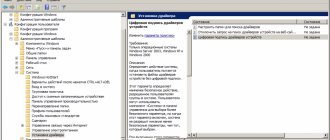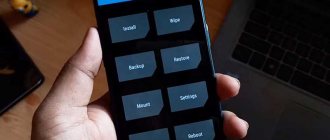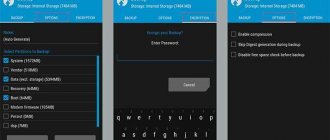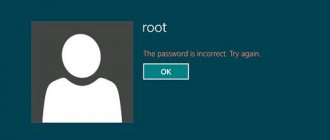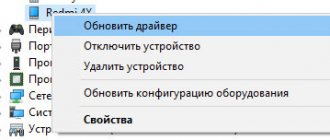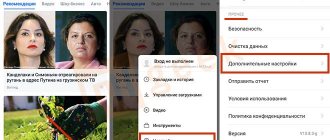Данная инструкция посвящена установке кастомного рекавери TWRP и получению ROOT прав на телефоне Xiaomi Redmi 4A. Для примеров использовался телефон, выпущенный в марте 2022 года с прошивкой MIUI 8.5.1.0 Stable Global. В общих чертах шаги установки TWRP и ROOT подходят и для других телефонов Xiaomi, нужны только соответсвующие им файлы, которые можно найти по ссылкам в статье.
Перед прошивкой TWRP очень рекомендуем сделать резервную копию данных, так как если что-то пойдет не так, и телефон перестанет загружаться, спасет полная перепрошивка с удалением всех данных, включая фото, видео и другую личную информацию (см. ниже).
Прошивка TWRP
3.1 Предварительная подготовка
Если Вы хотите прошить кастомное рекавери и сразу же рутировать устройство, перед прошивкой скачайте и скопируйте в корень памяти телефона архив SuperSU (в нашем случае использовалась версия 2.82). Если же Вы хотите установить только кастомное рекавери без рутирования устройства, скачайте и скопируйте не телефон Dm-verity and Forced Encryption Disabler (в нашем случае использовалась версия 5.1).
Кастомное рекавери для Вашего телефона можно найти на сайте TWRP. Скачайте соответсвующий образ-файл рекавери и поместите в папку «developers-tools» вместе с файлами «adb.exe» и «fastboot.exe» на компьютере. В нашем случае файл назывался «twrp-3.1.1-0-rolex.img». Откройте окно командной строки, для этого, удерживая клавишу «Shift», нажмите правой кнопкой мыши в свободной области проводника, затем выберите пункт «Открыть окно команд» в контекстном меню.
На телефоне в меню для разработчиков включите отладку по USB. Если у Вас не включено меню для разработчиков, сначала активируйте его.
Подключите телефон к компьютеру с помощью USB-кабеля. В окне командной строки наберите команду:
adb devices
На экране телефона появится запрос на разрешение отладки по USB подключенным компьютером, подтвердите его.
Если в командной строке отобразится устройство в виде набора латинских букв и цифр и рядом надпись «device», значит все настроено верно, драйвера установлены и можно двигаться дальше.
3.2 Прошивка TWRP
Отключите телефон от компьютера и выключите стандартным способом, зажмите клавишу уменьшения громкости и кнопку питания до включения экрана, телефон загрузится в режиме загрузчика и на экране появится логотип с зайцем и надпись «FASTBOOT».
Убедитесь, что компьютер видит телефон в режиме fastboot, набрав команду:
fastboot devices
Результат должен быть тот же, что и в случае с командой «adb devices», только вместо слова «device» будет «fastboot». Для прошивки нового загрузчика наберите команду (вместо twrp.img введите имя скачанного файла-образа TWRP):
fastboot flash recovery twrp.img
Далее, наберите команду для загрузки телефона в новое кастомное рекавери (вместо twrp.img введите имя скачанного файла-образа TWRP):
fastboot boot twrp.img
Результаты выполнения вышеперечисленных команд должны быть примерно такими:
Телефон перезагрузится в только что установленное рекавери. USB-кабель можно отсоединить от телефона. Установите галочку «Newer show this screen during boot again», проведите пальцем по слайдеру «Swipe to allow modifications». Нажмите кнопку «Install» для установки дополнительного пакета.
Дальше у Вас есть выбор: завершение установки TWRP с ROOT или завершение установки TWRP без ROOT.
Возможные ошибки и их устранение
В ходе обновления прошивки Ксиаоми через TWRP могут появляться различные ошибки.
Наиболее часто встречаются:
- Error 6. Означает, что у файла updater-script указан неправильный формат. Для решения проблемы документ открывается через «Блокнот» и сохраняется в формате Unix;
- Error 7. Несоответствие прошивки выбранной модели телефона, поэтому необходимо скачать подходящую версию для вашего смартфона. Второй вариант – в updater-script удалить строки, содержащие список устройств, для которых используется данная версия оболочки;
- Error 0. В архиве не хватает какого-то файла. Для решения потребуется добавить недостающие документы либо можно перезагрузить архив;
- Error 255. Файл updater-binary не соответствует выбранной версии оболочки, поэтому его нужно заменить на подходящий вариант.
Завершение установки TWRP
4.1. Завершение установки TWRP с ROOT
Выберите в списке скачанный архив SuperSU, нажмите на кнопку «Install Image» и проведите пальцем по слайдеру «Swipe to confirm Flash» для подтверждения его установки.
Дождитесь окончания прошивки, затем нажмите на кнопку «Wipe cache/dalvik» и подтвердите действие, проведя пальцем по слайдеру «Swipe to wipe».
Нажмите на кнопку «Reboot system», чтобы перезагрузиться в систему Android. Кастомное рекавери TWRP предложит установить собственное приложение TWRP в Android, чтобы следить за обновлениями. Вы можете по желанию согласиться «Swipe to Install TWRP App» или отказаться «Do Not Install».
Телефон несколько раз перезагрузится – это нормально. После загрузки системы среди иконок приложений должна появиться иконка «SuperSU» приложения суперпользователя.
4.2. Завершение установки TWRP без ROOT
Чтобы завершить установку TWRP без установки ROOT, вместо архива SuperSU установите архив с Dm-verity and Forced Encryption Disabler.
Если этого не сделать после установки TWRP, последующая загрузка системы зависнет на логотипе «MI».
На этом установка кастомного рекавери и рутирование устройства (опционально) завершены. Чтобы снова попасть в кастомное рекавери, выключите телефон стандартным способом, зажмите обе клавиши громкости и кнопку питания, пока не засветится экран телефона, затем отпустите, загрузится кастомное рекавери TWRP.
Введение
В данной статье будет рассмотрен процесс установки TWRP Recovery и кастомной прошивки PixelExpiriense на девайсе Xiaomi Mi 9T.
Стоковая MIUI 11.0.3 работает неплохо: интерфейс работает шустро, аккумулятор быстро не высаживается, стоковая камера делает неплохие снимки, но MIUI обладает излишним функционалом, который не все используют. Кроме того, есть различные мелкие неудобства с уведомлениями и некоторой запутанностью системы в целом + ненужными приложениями Xiaomi, которые нельзя отключить. Можно вспомнить ещё рекламу в приложениях (хотя всё и отключается). В совокупности было решено использовать прошивку от Google Pixel, в которой нет ничего лишнего, всё просто и понятно. Прошивка имеет статус “официальной”, т.е. поддерживается разработчиками сообщества и будет получать обновления. Все функции работают, в т.ч. сканер отпечатка, NFC. Баги отсутствуют. Данная прошивка очень популярна среди пользователей, т.к. по сути является стабильной альтернативой MIUI. А вот тот же LineageOS (бывший CyanogenMod) официально не поддерживается, например.
Исходные данные
На форумах 4pda & XDA много информации, среди которой непонятно, по какому алгоритму действовать, особенно новичкам, ведь страшно что-то сделать не так и превратить свой девайс в кирпич. Поэтому данный мануал подойдёт тем, кто имеет стоковую официальную прошивку Russian Stable V11.0.3.0.QFJRUXM (или иные версии, главное, чтобы была стоковая без модификаций) без root-прав и хочет установить PixelExperience.
Исправление зависания телефона при загрузке
Может случиться так, что после установки кастомного рекавери произойдет зависание загрузки системы с бесконечным отображением логотипа «MI» на экране (бесконечная загрузка MIUI или bootlooping). В таком случае выключите телефон, удерживая обе клавиши громкости и кнопку питания (телефон сначала снова перезагрузится, кратковременно засветится логотип «MI» и телефон выключится). Затем воспользуйтесь инструкцией для прошивки и возвращения телефона в нормальное рабочее состояние.
Второй способ: Через меню (MIUI)
Если предыдущий способ кажется вам слишком сложным, есть еще один. В данном случае вход в систему происходит прямо из MIUI.
Этот способ подействует только в том случае, если Ваш Xiaomi включается и нормально функционирует.
- Включите телефон.
- Зайдите в Настройки.
- Найдите в них пункт «О телефоне», нажмите на него.
- Выберите строчку «Обновление системы».
- В правом верхнем углу вы увидите три вертикальные точки, нажмите на них.
- В выпадающем меню выберите «Перезагрузить в режим recovery».
- Подтвердите свои намерения, нажав на кнопку «Перезагрузить».
- Готово, спустя несколько секунд на Xiaomi запустится стоковое рекавери.
Возможные проблемы
А проблема, собственно, только одна: после прошивки, если кастом ставится поверх MIUI 8 версии и новее, многие пользователи интенсивно гуглили фразу «как зайти в twrp recovery xiaomi», потому что возможность нормального входа попросту пропадала. Происходило это из-за конфликта кода утилиты и прошивки: файл emmc_appsboot.mbn, соответствующий MIUI, перезапись которого попросту не даёт возможности войти в тврп.
Решение достаточно простое: можно просто переустановить рекавери. Только есть одна неприятность: поможет такое действие ровно на одну перепрошивку, из-за чего ребята с 4pda нашли более разумный и долговечный фикс.
Итак, для исправления бага нужно скачать этот (подходит только на redmi 3, используете на свой страх и риск) , выключаем телефон, зажимаем кнопки питания и громкости вниз, подключаем кабель USB к телефону и компьютеру, запускаем файл «1 run me.bat» из архива, который, при успешном выполнении, должен написать «OKAY. Finished». После этого отсоединяем кабель и 15 секунд держим обе кнопки громкости и питания, дожидаемся вибрации. На этом всё, TWRP после таких манипуляций должен работать отлично.
Что можно сделать в меню Recovery
Функции режима восстановления зависят от модели телефона и установленной в ней версии recovery.
Например, на смартфонах Xiaomi изначально стоит специальный Mi-recovery, в котором всего три пункта:
- reboot, то есть перезагрузка;
- wipe Data, то есть очистка папки Data;
- connect with Mi Assistant — подключение к программе на ПК.
Выбор очень ограничен, нет даже возможности полностью очистить кеш, не говоря уже о сбросе настроек до заводских. Однако на любом смартфоне, в том числе и на Xiaomi, есть возможность обновить заменить стандартный рекавери на модифицированный, например, TWRP.
В нем гораздо больше функций:
- wipe различных разделов;
- создание бэкапа;
- восстановление из бэкапа;
- возврат к заводским настройкам;
- прошивка смартфона;
- прошивка стокового и кастомного рекавери;
- полная информация о смартфоне (IMEI).
Функций может быть и больше, все зависит от версии и сборки кастомного recovery.
Прошивка стандартного рекавери и его замена на модифицированную версию производится на свой страх и риск и лишает пользователя гарантии на смартфон.
Системное обновление
При наличии на устройстве международной стабильной прошивки для ее обновления достаточно воспользоваться встроенными функциями. Необходимо зайти в настройки, где открыть пункт «О телефоне», затем найти «Версия MIUI». В открывшемся окне надо нажать на клавишу «Поиск обновлений» и, если имеется последняя версия оболочки, то произойдет ее автоматическое скачивание и установка.
Если способ не сработал, то необходимо выполнить следующие действия:
- Скачать прошивку для «рекавери» (предварительно выбирается соответствующая модель смартфона) с расширением zip. Сохранение должно происходить в папку downloaded_rom, располагающуюся в памяти изделия;
- Запустить программу обновления;
- В меню нажать «Выбрать файл прошивки»;
Как обновить телефон Ксиаоми через Recovery
Вариант может не сработать на аппаратах, где используется процессор MTK и заблокирован загрузчик. В некоторых случаях программа может потребовать сброс к заводским настройкам, поэтому перед процедурой рекомендуется сохранить свои данные.
Далее надо также скачать файл прошивки и по завершению закачки переименовать его в update.zip. После этого следует перезагрузить изделие и зайти в него в режиме recovery. Для этого клавиши громкости вверх и включения зажимаются одновременно.
Для запуска обновления надо нажать Install update.zip to System One. Если операция завершилась успешно, то в конце надо просто перезапустить аппарат.
Если Xiaomi не заходит в рекавери
Основная причина того, почему Xiaomi не заходит в систему — конфликт кода и прошивки. Такое часто случается, если пользователь неправильно прошил recovery или версии просто конфликтуют между собой. Как вариант, можно попробовать прошить другое рекавери — более старую или, наоборот, новую версию.
Если же Xiaomi не заходит в стоковое рекавери, попробуйте все способы: предпочтителен режим ADB, так как, например, на Xiaomi Mi A1 и Mi A2 комбинация клавиш отличается — там питание и кнопку повышения громкости нужно зажать два раза.
Также бывают случаи, когда кнопки просто не срабатывают или мешает чехол — снимите его и попробуйте запустить рекавери еще раз.
Если ничего не помогает, рекомендуется отнести телефон в сервисный центр, где вам точно расскажут, в чем проблема.